Zapisywanie często używanych ustawień jako programu
Użytkownik może zapisać „program” stanowiący kombinację funkcji kopiowania, faksu lub skanera, takich jak ustawienie skanowania, ustawienia wydruku i adres.
Zapisany program można łatwo załadować z ekranu aplikacji.

Po naciśnięciu ikony programu na ekranie głównym urządzenie automatycznie zastosuje ustawienia i wykona funkcje zapisane w tym programie.
Można tworzyć następujące liczby programów.
Kopiowanie: 25 pozycji
Faks: 100 pozycji
Skaner: 100 pozycji
![]()
Jako programu nie można zapisać następujących ustawień:
Kopiowanie
[Orientacja] dla opcji [2 str./Łącz]
Faksowanie
[Temat], [Nadawca]
Skaner
[Nadawca], [Ustawienia zabezpieczeń PDF], [Numer początkowy]
Folder docelowy zabezpieczony kodem przed dostępem nie może zostać zarejestrowany w programie funkcji skanera.
Zapisywanie ustawień jako programu
Najpierw należy wybrać żądane ustawienia na ekranie kopiowania, faksu lub skanera, a następnie je zapisać.
![]() Na ekranie głównym naciśnij [Kopiarka], [Faks] lub [Skaner].
Na ekranie głównym naciśnij [Kopiarka], [Faks] lub [Skaner].
![]() Określ ustawienia skanowania i wyjścia, które chcesz zapisać jako program.
Określ ustawienia skanowania i wyjścia, które chcesz zapisać jako program.
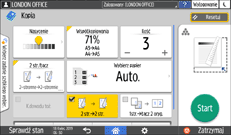
![]() Naciśnij przycisk [Menu] (
Naciśnij przycisk [Menu] ( ).
).
![]() Naciśnij [Zrób aktualne ustaw.aby zaprogr.].
Naciśnij [Zrób aktualne ustaw.aby zaprogr.].
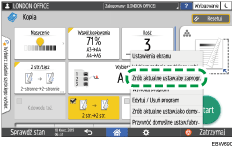
![]() Naciśnij numer programu, pod którym chcesz zapisać ustawienia.
Naciśnij numer programu, pod którym chcesz zapisać ustawienia.
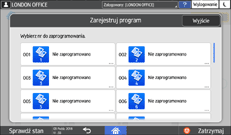
![]() Wprowadź nazwę programu i wybierz ikonę, a następnie naciśnij [OK].
Wprowadź nazwę programu i wybierz ikonę, a następnie naciśnij [OK].
![]() Naciśnij [Umieść], aby umieścić zarejestrowaną ikonę na ekranie głównym.
Naciśnij [Umieść], aby umieścić zarejestrowaną ikonę na ekranie głównym.
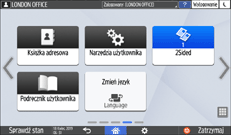
![]() Naciśnij przycisk [Wyjście].
Naciśnij przycisk [Wyjście].
Zmiana zawartości programu
Użytkownik może zmienić część programu i zastąpić nowymi danymi lub zmienić zawartośc programu i zapisać ją jako nowy program.
![]() Na ekranie głównym naciśnij [Kopiarka], [Faks] lub [Skaner].
Na ekranie głównym naciśnij [Kopiarka], [Faks] lub [Skaner].
![]() Naciśnij [Menu] (
Naciśnij [Menu] ( ), a następnie naciśnij [Wywołaj program].
), a następnie naciśnij [Wywołaj program].
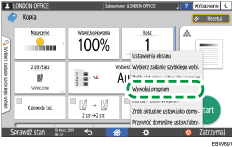
![]() Naciśnij numer programu, który chcesz zmienić.
Naciśnij numer programu, który chcesz zmienić.
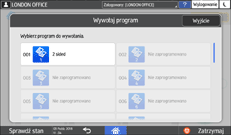
![]() Zmień ustawienia skanowania i wyjścia.
Zmień ustawienia skanowania i wyjścia.
![]() Naciśnij [Menu] (
Naciśnij [Menu] ( ), a następnie naciśnij [Zrób aktualne ustaw.aby zaprogr.].
), a następnie naciśnij [Zrób aktualne ustaw.aby zaprogr.].
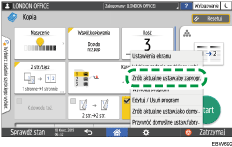
![]() Wybierz numer programu, pod którym chcesz zapisać zmienione ustawienia.
Wybierz numer programu, pod którym chcesz zapisać zmienione ustawienia.
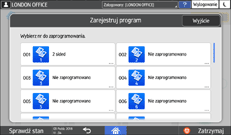
Aby zastąpić program nowym, wybierz numer istniejącego programu.
Aby zapisać dane jako nowy program, wybierz numer, pod którym nie jest zapisany żaden program.
![]() Wprowadź nazwę programu i wybierz ikonę.
Wprowadź nazwę programu i wybierz ikonę.
![]() Naciśnij przycisk [OK].
Naciśnij przycisk [OK].
![]()
Aby zmienić ikonę lub nazwę programu albo usunąć program, naciśnij [Menu] (
 ) i użyj funkcji [Edytuj / Usuń program].
) i użyj funkcji [Edytuj / Usuń program].
